Seitenränder anpassen
Der linke Seitenrand ist zu breit, wie kann ich das ändern – ohne dass sich die Kopf- und Fußzeile verschiebt?
Wenn der linke Seitenrand zu breit ist, kann er über Datei > Seite einrichten > Seitenränder > Ränder bzw. Seitenlayout > Seite einrichten > Seitenränder angepasst werden. Man muss jedoch aufpassen, dass der Seitenrand nur für die Abschnitte angepasst wird, die einen zu breiten Seitenrand haben.
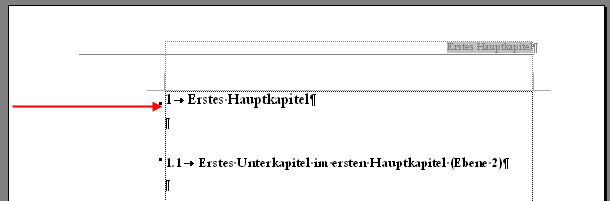
Der linke Seitenrand soll verringert werden
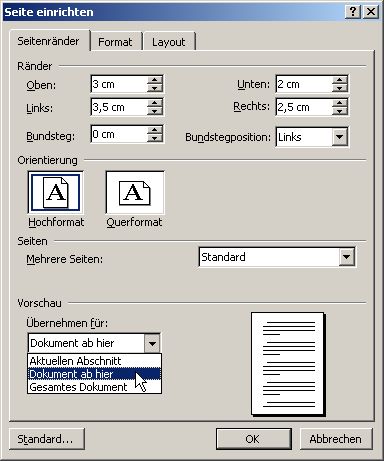
Dialog „Seite einrichten“, Reiter „Seitenränder“
Jetzt stimmt zwar der Seitenrand, aber die Linie in der Kopf- und Fußzeile ragt zu weit nach links.
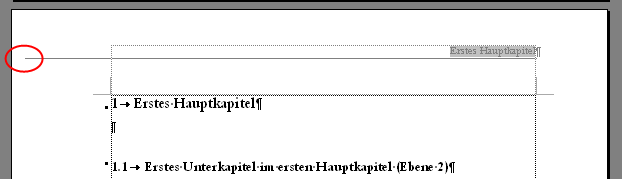
Fehlerhafter Einzug in der Kopfzeile
Dieses Linien sind als Rahmenlinie in den Absatz-Formatvorlagen dr_kopfzeile bzw. dr_fusszeile realisiert. Damit die Länge wieder stimmt, muss der linke negative Einzug um den Wert verringert werden, wie auch der linke Seitenrand verringert wurde. Dies geschieht durch Anpassung der jeweiligen Absatz-Formatvorlage. Für die Absatz-Formatvorlage dr_fusszeile muss zusätzlich noch der Tabulatorwert zur Positionierung der Seitenzahl angepasst werden.
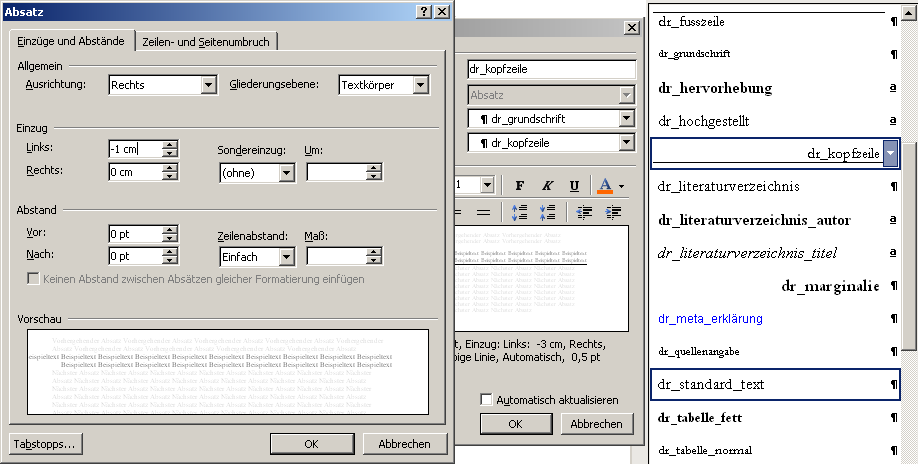
Negativen Einzug für die Kopf- und Fußzeile anpassen
Der linke Seitenrand wurde verringert und die Linie in der Kopf- und Fußzeile „passt“ jetzt wieder.
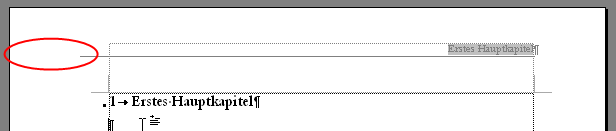
Korrigierter Einzug in der Kopfzeile
Weitere Anpassungen
Nachdem die Seitenränder angepasst wurden müssen noch folgende Elemente angepasst werden, die die ganze Breite im Satzspiegel ausnutzen:
- Tabellen
- Abbildungen
- Einträge in Verzeichnissen mit rechtsbündiger Seitenzahl (der Tabulatorwert muss an die neue Breite des Satzspiegels angepasst werden)